あなたの人生のある側面は、詮索好きな人たちによって掘り起こされるのを防ぐために、押し入れの中にしまっておくのが最善である。ツイッターやXも同様で、ログイン情報が悪人の手に渡れば、あなたの秘密の取引が漏れるかもしれない。だから、プライバシーを守るために、Xの履歴をフィルタリングして削除するくらいの用心は必要だ。しかし、ツイッターの履歴を消去する方法にはいくつかの疑問がある。
ツイッターの検索履歴を消去すべきかどうか、よく質問する人がいる。また、そのプロセスを知りたがっている人もいる。Twitterの履歴を消去するプロセスは、デバイスによって異なるのだろうかと疑問に思う人さえいる。ツイッターの検索履歴を消去する方法については、学ぶべきことがたくさんあります。それでは、AからZまで、じっくりとご覧ください。
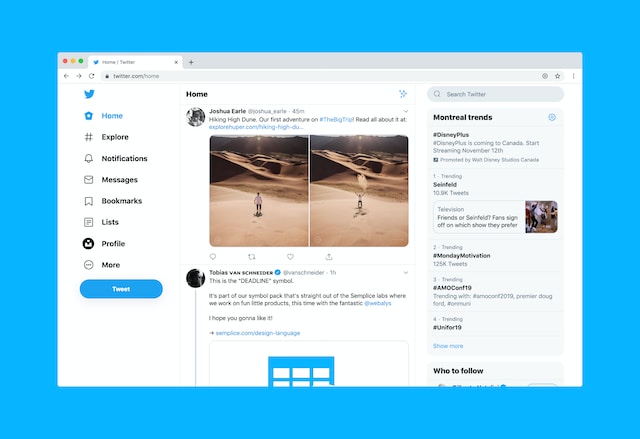
目次
Twitterの検索履歴を消去する方法:すべての記録を消去する
検索タブは、Twitter Xのユーザーが何百万ものツイートやプロフィールを検索するのに役立ちます。しかし、キーワード、ユーザー名、またはトピックを検索するたびに、アプリケーションはユーザーエクスペリエンスを向上させるためにあなたの照会を保存します。そのため、同じ検索や似たような検索を簡単に見つけることができる。しかし、検索すればするほど、検索履歴は長くなる。そこで、検索タブを整理するために、Twitterの検索履歴を消去する方法を学びましょう。
PCでTwitterの検索バーから履歴を消去する
お使いのデバイスによって、Twitterの閲覧履歴を消去する方法は2つあります。誰かとPCを共有しており、自分の検索履歴を秘密にしたい場合は、この方法をご利用ください。
ノートパソコンやPCから検索履歴を消去するには、次の4つのステップを実行します。
- Twitterのウェブサイトにアクセスし、アカウントにログインします。
- ページ右上の検索バーをクリックします。
- 最近検索した内容を示すドロップダウンボックスが表示されます。ボックスの右上に移動し、"すべてをクリア "をクリックします。
- この操作は、自動的にあなたのTwitter検索をすべて消去します。
モバイル端末でTwitterの検索バーから履歴を消去する
ほとんどのユーザーはスマートフォンでTwitterアプリを操作しています。iPhoneやAndroid端末でTwitterの履歴を消去するにはどうすればいいのだろう、と思うかもしれません。ご心配なく。手続きは素早く、シンプルで簡単です。
モバイルアプリからTwitterの検索履歴を5つのステップで消去する方法をご紹介します:
- お使いのデバイスでTwitterまたはXアプリを起動します。
- 画面の下に移動し、虫眼鏡のアイコンをタップします。
- 画面上部に移動し、検索ボックスをクリックする。
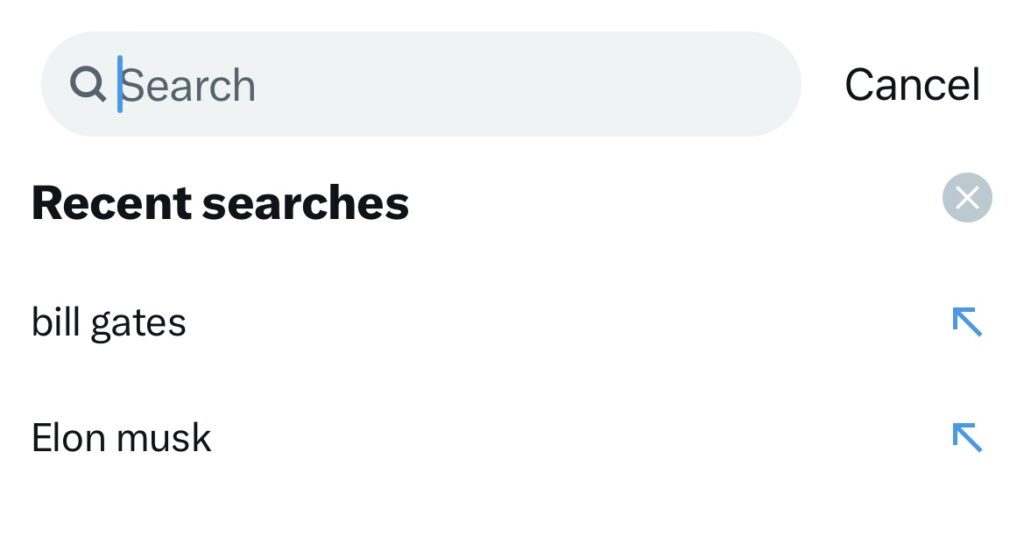
- ヘッダーに "最近の検索 "と表示されます。このヘッダーの横には小さなXのアイコンがある。
- Xアイコンをタップすると、Twitter検索の記録がすべて消去されます。

iPhoneでTwitterの履歴を消去する方法:個々の検索を隠す
履歴を消去したい理由はさまざまです。その理由によって、Twitterの履歴をすべて消去したい場合とそうでない場合があります。例えば、最近の検索履歴が外部に漏れるとあなたのイメージを損なう可能性がある場合、その履歴を消去する必要があります。幸いなことに、他の検索履歴はそのままに、特定の検索履歴を消去することができます。iPhoneでTwitterの履歴を消去する方法は、個別の検索を消去する方法だけです。
この4つのステップが、そのプロセスを案内してくれる。
- Xアプリを開く。
- ホームページの下部にある検索アイコンをタップします。
- ページ上部に移動し、検索ボックスをクリックすると、最近の検索結果が表示されます。
- 削除したい検索を探し、左にスワイプして削除をタップします。
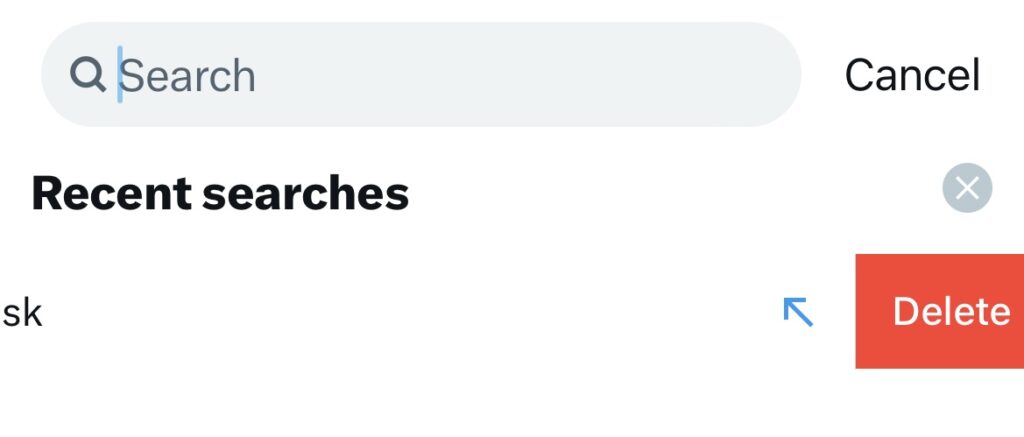
アンドロイド・デバイスを使用している場合も、手順は同様だ。検索をタップして左にスライドすると、その検索を消去するかどうかを尋ねるプロンプトが表示されます。クリアボタンをタップして消去する。シンプルで簡単だ。
Twitterの履歴を消去する方法に関する最新情報
ソーシャルメディアプラットフォームX(旧Twitter)は、あなたの検索を利用して、あなたの性格を分析し、あなたの嗜好に関する洞察を集めています。この情報は、Twitterがアプリを利用している間により良いコンテンツを提案するのに役立つ。しかし、あなたの興味が変化し、Twitterの提案に嫌悪感を抱くようになる傾向があります。このような状況を緩和するために、Twitter履歴の提案を消去する方法を学ぶ必要があります。
サジェスト履歴を削除すると、Twitterのアルゴリズムが変更されます。Twitterはあなたの検索履歴に基づいて「あなたへ」のタイムラインに提案コンテンツをプッシュするため、検索履歴を削除する必要があります。TwitterまたはXの検索履歴を削除する手順は、前のセクションと同じです。記憶を呼び覚ます必要がある場合は、少し前にスクロールしてください。
検索記録を消去した後、アルゴリズムはあなたのタイムラインを、あなたが好むコンテンツに似たツイートで埋めます。Twitterのアルゴリズムは、あなたのコメント、リツイート、プロフィール、フォローしているトピックを監視してフィードをキュレートします。そのため、あなたのタイムラインには様々な投稿が表示されますので、ご安心ください。
Twitter履歴の候補を消去する方法がわかったところで、新しいツイートの候補に影響を与える方法を見てみましょう。Twitterの新しいトレンド、トピック、キーワード、ユーザー名を検索することもできます。検索はあなたの新しい興味を示し、フィードに反映され始めます。
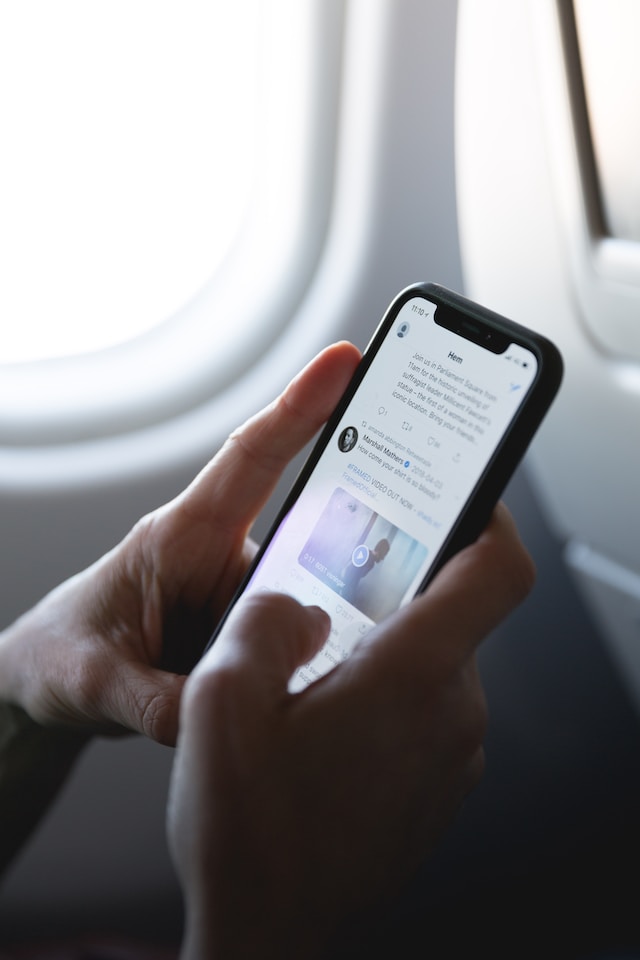
Twitterの閲覧履歴を消去する方法:キャッシュを消去する
Twitterの閲覧履歴を消去する方法を知っていることはクールですが、パフォーマンスを向上させるには非効率的です。というのも、検索履歴以外にも、Twitterアプリを遅延なく読み込むのに役立つ特定の情報が端末に保存されるからです。キャッシュ機能は便利ですが、時間が経つにつれてモバイルデバイスの動作が遅くなることがあります。このような場合は、TwitterまたはXのキャッシュをクリアして、アプリを最適化することができます。
iPhoneのキャッシュデータにさようなら
iPhoneでTwitterをスクロールすると、動画、ユーザープロフィール、画像が自動的にキャッシュに保存されます。Twitterのキャッシュは、コンテンツを保持する一時的なストレージスペースで、次回閲覧時に再ダウンロードする必要がありません。しかし、キャッシュデータが蓄積されると、アプリに悪影響を及ぼす可能性があります。そのため、Twitterの閲覧履歴を消去する方法を学ぶ必要があります。
iPhoneのキャッシュ閲覧履歴を消去するには、以下の7つのステップが必要です:
- TwitterまたはXアプリを開き、左上のプロフィールアイコンをタップします。
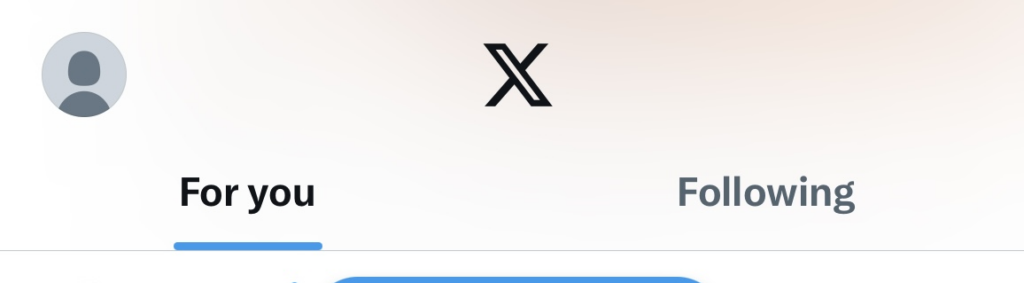
- 設定とサポートを選択し、設定とプライバシーをクリックします。
- アクセシビリティ、ディスプレイ、および言語」に進み、データ使用量を選択する。
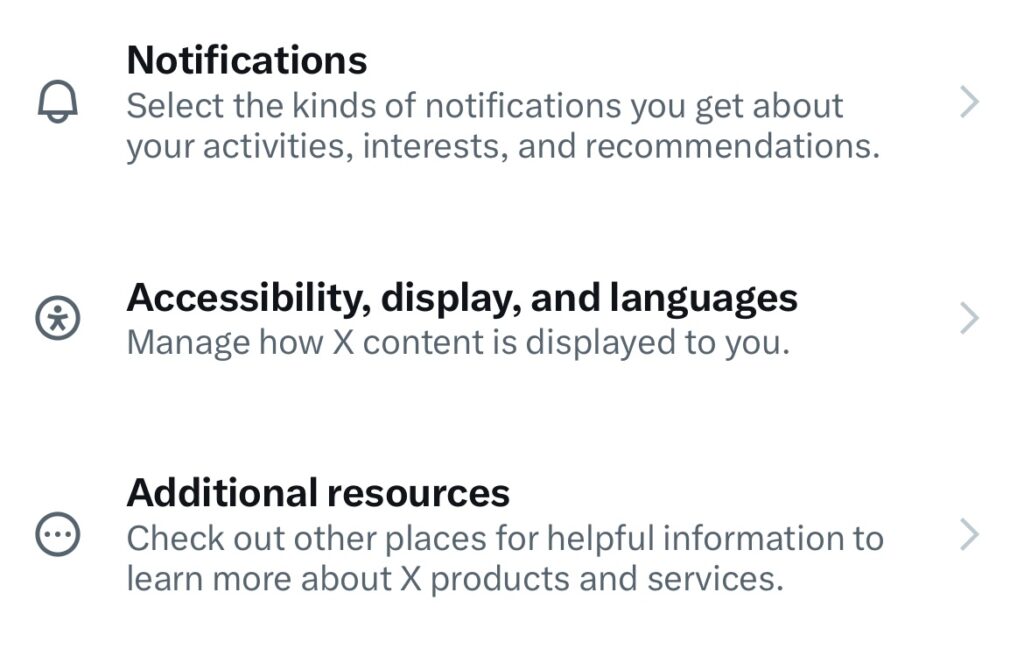
- "ストレージ "をクリックし、"メディアストレージ "を選択する。
- メディアストレージを消去」をタップし、動作を確認します。
- 次に、データ使用量タブからウェブストレージを選択します。
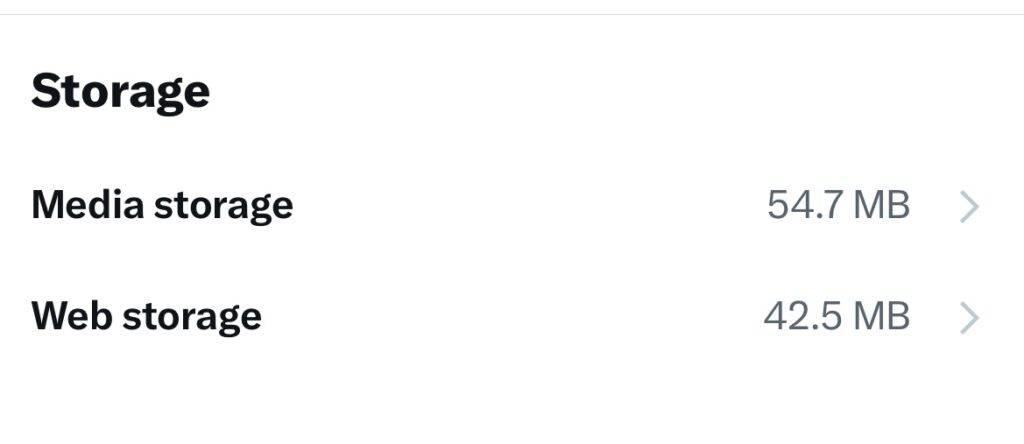
- ウェブページの保存をクリア」をタップし、キャッシュを削除するアクションを確認します。
アンドロイド携帯の空き容量
Android携帯、特にストレージ容量の少ない機種は、主にTwitterのキャッシュの影響を受けます。そのため、Twitter for Androidのキャッシュを頻繁にクリアする必要があります。
以下はそのための3つのステップである:
- 携帯電話のロックを解除し、Twitterアプリのアイコンを探します。
- アプリケーションのアイコンをメニューがポップアップするまで長押しし、アプリ情報を選択します。
- 下にスクロールして、「ストレージの使用状況」または「ストレージとキャッシュ」を選択し、「キャッシュを消去」をタップします。
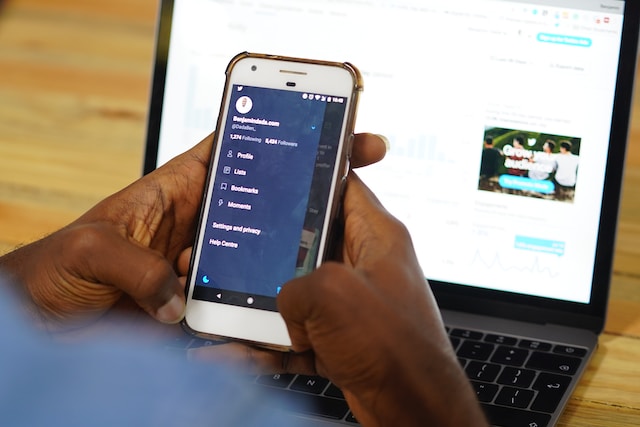
Twitterの設定を変更する方法:コンテンツを保護する
Twitterのプライバシーポリシーでは、あなたの履歴は公開されませんが、あなたのツイートには誰でもアクセスできます。そのため、Twitterの設定は重要です。設定を変更することで、バリアーを作ったり、閲覧者を検閲したりすることができます。しかし、ほとんどの人はツイッターの設定を変更する方法を知りません。幸いなことに、あなたは啓蒙への道を歩んでいる。
プライバシー設定を変更して履歴を消去する
Twitterの履歴を消去するだけでなく、アカウント設定を変更してプライバシーを強化することもできます。アカウントの性質をプライベートに変更することで、あなたのコンテンツはあなたが選んだ人だけに公開されます。そのため、ツイッターの設定を変更する方法を学ぶことが不可欠です。
以下は、Twitterのプライバシー設定を変更するための6つの手順です。
- PCや携帯電話でTwitterにアクセス。
- 詳細」または「プロフィール」アイコンをクリックします。
- "設定とサポート "を選択し、"設定とプライバシー "をタップする。
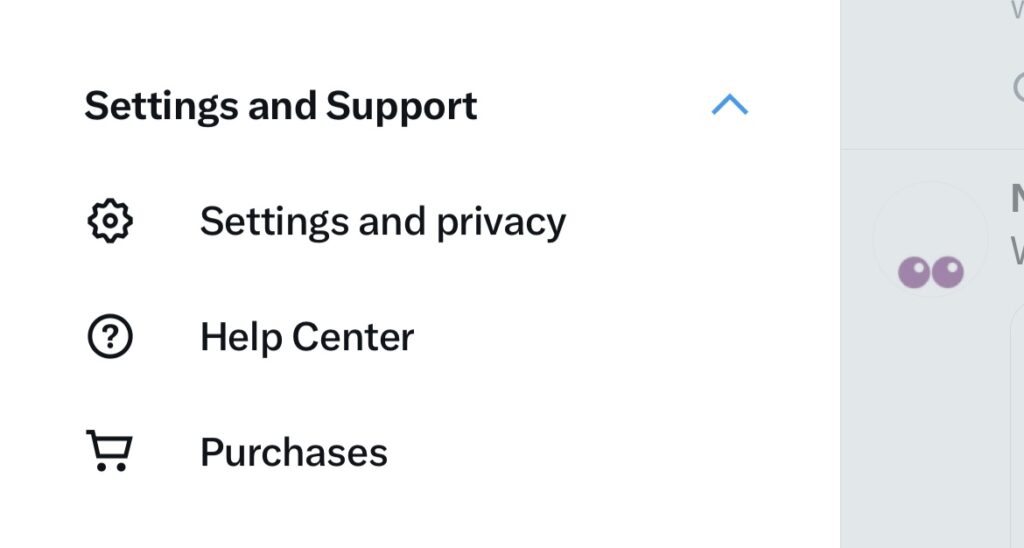
- 視聴者とタグ付け」から「ツイートを保護する」を選択。
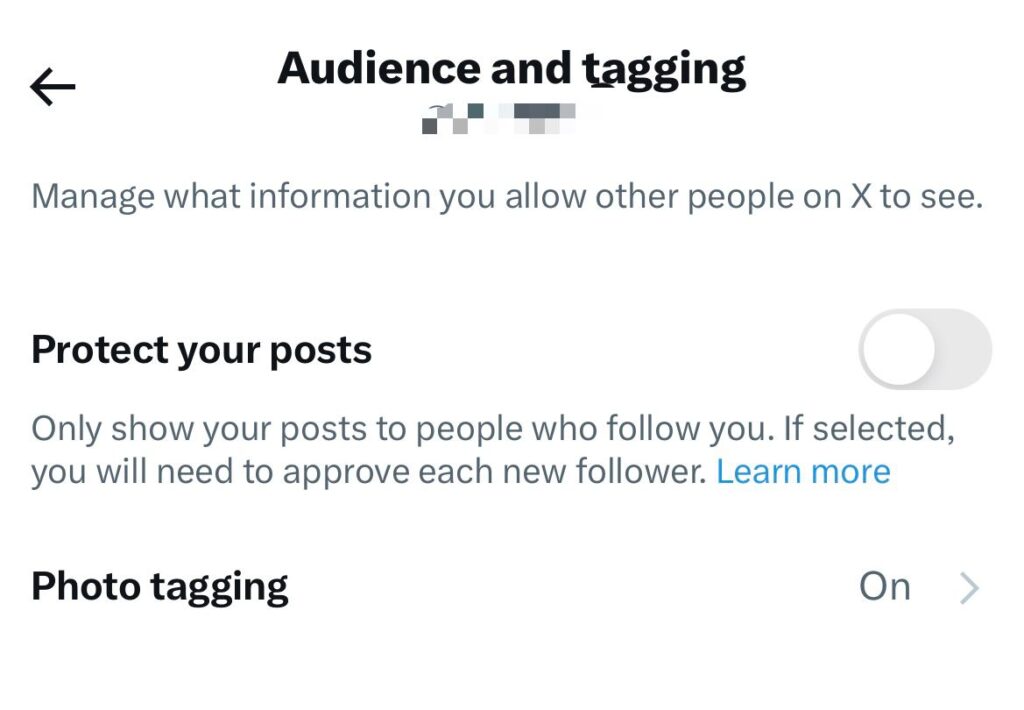
- 次にパスワードを入力し、変更を保存します。
- あなたのフォロワーとあなたが承認した人だけが、あなたのコンテンツや活動を見ることができます。
セキュリティ設定の変更
Xのログイン情報は決して他人に教えないでください。教えてしまうと、アカウントにアクセスされ、履歴やその他の個人情報を見られてしまいます。しかし、パスワードをリセットし、二要素認証を有効にすることで、セキュリティを最大限に高めることができます。二段階認証プロセスを考えてみましょう。
そこで、7つのステップでセキュリティ設定を変更する方法を紹介しよう:
- PCまたは携帯電話でTwitterを開く。
- 詳細」または「プロフィール」アイコンをクリックします。
- "設定とサポート"、"設定とプライバシー "の順に選択する。
- "セキュリティとアカウントアクセス "を選択し、"セキュリティ "をタップする。
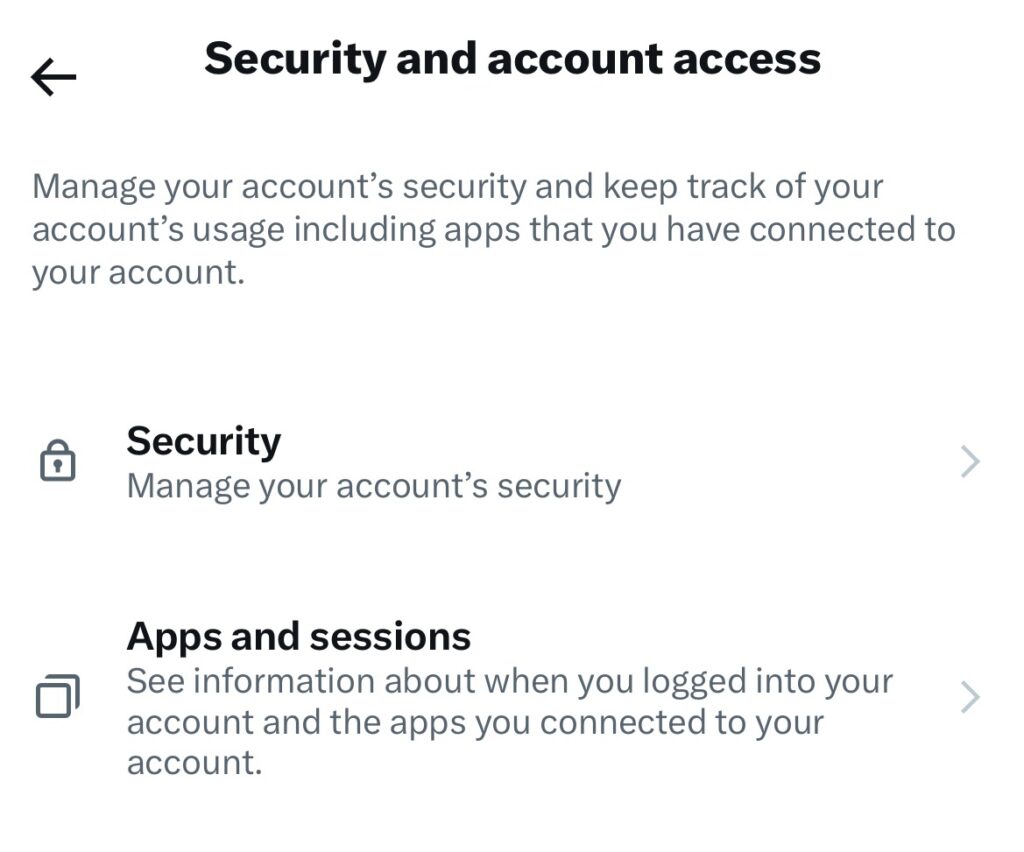
- 2ファクタ認証をタップし、認証方法を選択します。
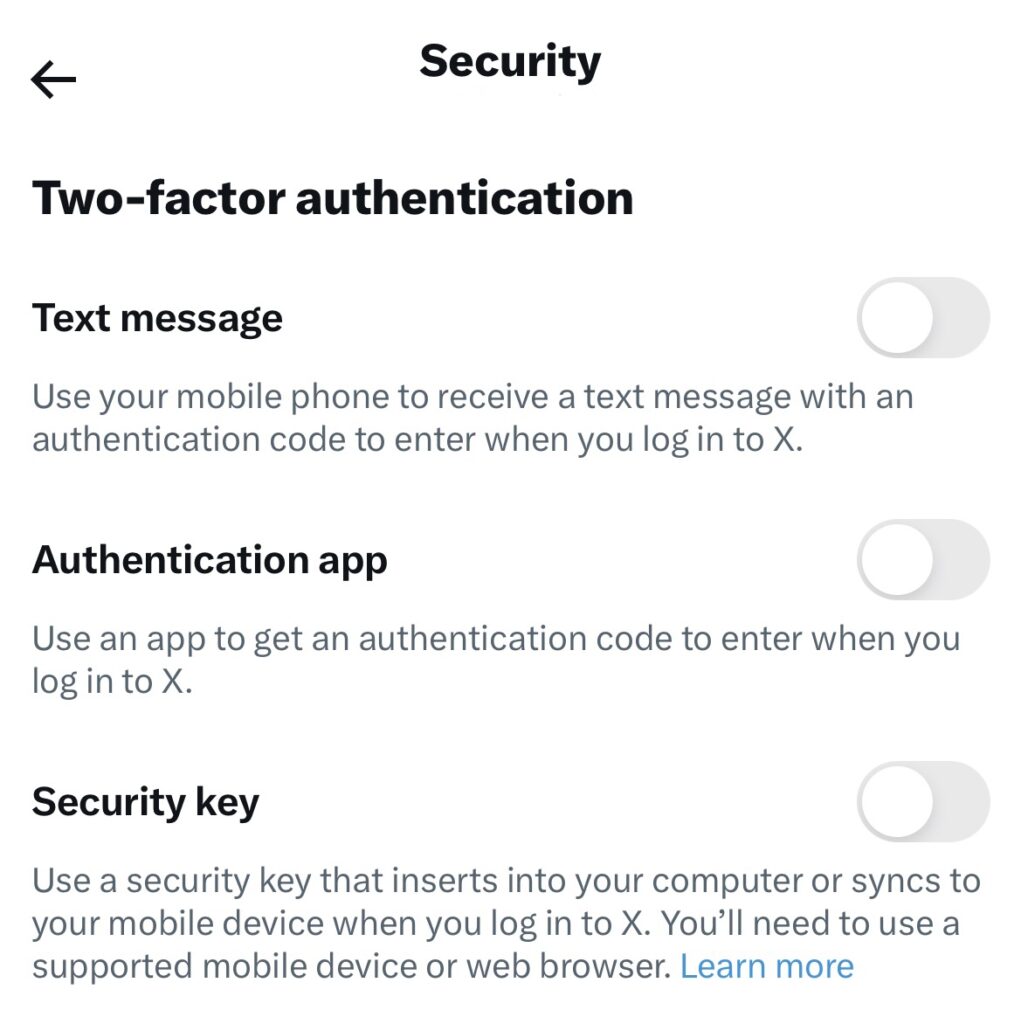
- 設定とプライバシーのページに戻り、"あなたのアカウント "をタップします。
- パスワードの変更」を選択し、現在のパスワードと新しいパスワードを入力します。
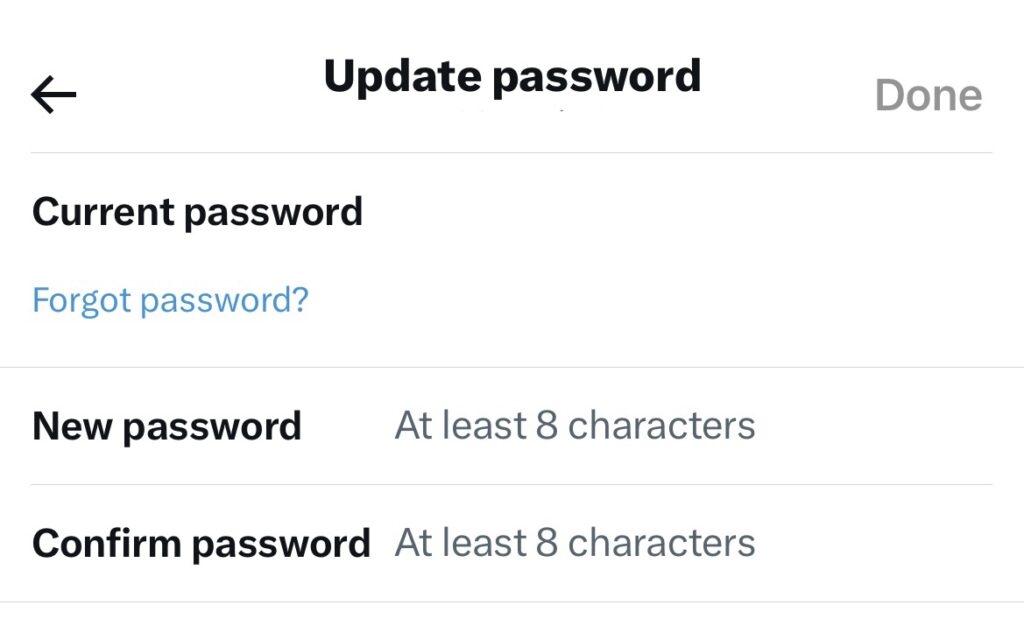
- 新しいパスワードを確認し、"done "をクリックする。
Xになったツイッターは、ポジティブなユーザーエクスペリエンスを推進しているため、他のツイッター設定を自分に合うように調整することができる。しかし、Twitterの履歴を消去する方法を知っていても、過去のツイートの安全性を保証するものではありません。非公開にしたい古いツイートがあるなら、削除すべきだろう。ただし、何百、何千ものツイートをフィルタリングしてツイッターのタイムラインを探し回るという大変な作業に直面する覚悟はしておこう。
https://tweetdelete.net/But to ease your stress, we at TweetDelete have invented a simple web application for filtering and deleting bulk tweets. This app loads, imports, and deletes tweets without spreading promotional content on your timeline. So, start filtering and cleaning your Twitter timeline today!










